تثبيت برنامج التشغيل لـ HP Deskjet F2483
يعد تثبيت برامج التشغيل أحد الإجراءات الأساسية المطلوبة عند الاتصال وتكوين الأجهزة الجديدة. في حالة طابعة HP Deskjet F2483 ، هناك العديد من الطرق لتثبيت البرنامج المطلوب.
محتوى
تثبيت برامج التشغيل لـ HP Deskjet F2483
بادئ ذي بدء ، يجب أن تنظر في الطرق الأكثر ملاءمة وبأسعار معقولة لتثبيت برنامج جديد.
الطريقة 1: موقع الشركة المصنعة
الخيار الأول هو زيارة المورد الرسمي للشركة المصنعة للطابعة. على ذلك يمكنك العثور على جميع البرامج المطلوبة.
- افتح موقع HP .
- في نافذة غطاء البحث عن قسم "الدعم" . عندما تحوم فوقها ، ستظهر القائمة التي يجب أن تختار فيها "البرامج وبرامج التشغيل" .
- ثم ، في مربع البحث ، أدخل
HP Deskjet F2483وانقر فوق الزر " بحث" . - نافذة جديدة تحتوي على معلومات حول المعدات والبرامج المتاحة. قبل التنزيل ، حدد إصدار نظام التشغيل (عادةً ما يتم تحديده تلقائيًا).
- انتقل لأسفل إلى القسم باستخدام البرنامج المتوفر. ابحث عن القسم الأول "Driver" وانقر فوق الزر "تنزيل" ، الموجود مقابل اسم البرنامج.
- انتظر حتى ينتهي التنزيل ثم قم بتشغيل الملف الناتج.
- في النافذة التي تظهر ، انقر على زر "تثبيت" .
- لا تتطلب عملية التثبيت الإضافية مشاركة المستخدم. ومع ذلك ، سيتم عرض نافذة تحتوي على اتفاقية ترخيص مقدمًا ، والتي يلزمك تحديدها قبل النقر والنقر على الزر "التالي" .
- عند اكتمال التثبيت ، يجب إعادة تشغيل الكمبيوتر الشخصي. بعد ذلك ، سيتم تثبيت برنامج التشغيل.
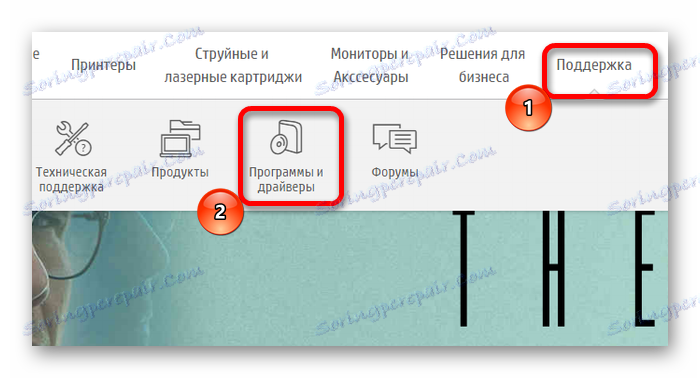
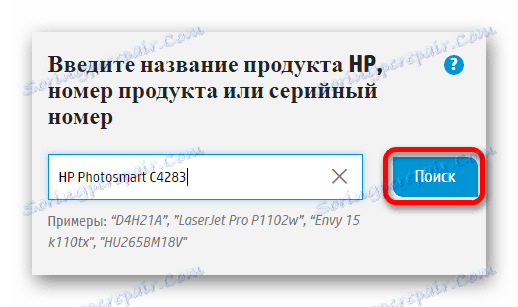

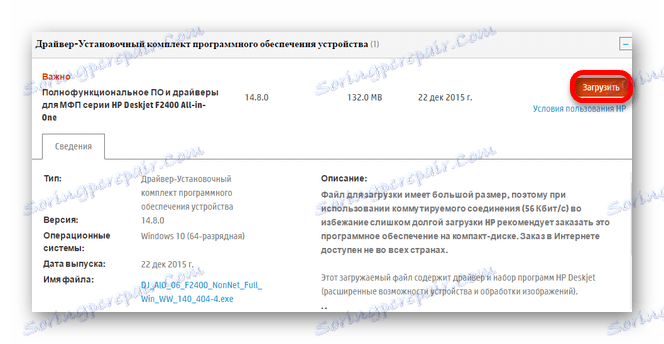
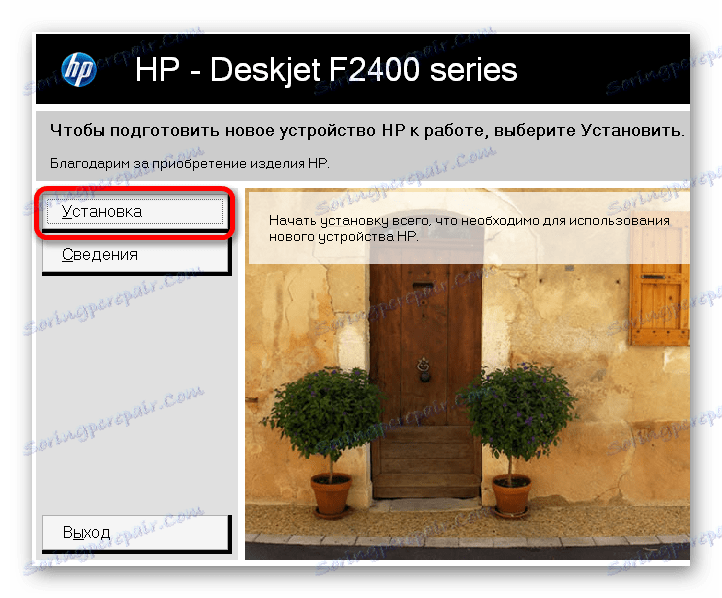
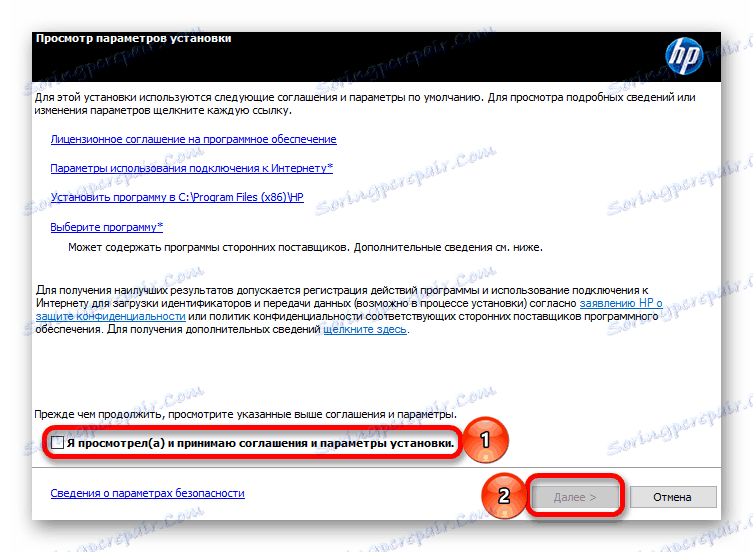
الطريقة 2: برنامج خاص
خيار بديل لتثبيت برنامج التشغيل هو برنامج متخصص. بالمقارنة مع الإصدار السابق ، فإن هذه البرامج لا يتم شحذها فقط لنموذج معين أو مصنع معين ، ولكنها مناسبة لتثبيت أي برامج تشغيل (إذا كانت متوفرة في قاعدة البيانات المتوفرة). من أجل الإلمام ببرمجية مشابهة والتقاط ما هو مناسب ، يمكن ذلك عن طريق اتباع المادة التالية:
اقرأ المزيد: اختيار البرنامج لتثبيت برامج التشغيل
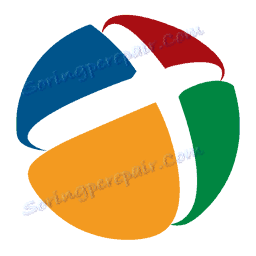
ينبغي النظر في برنامج منفصل DriverPack الحل . لديها شعبية كبيرة بين المستخدمين بسبب التحكم بديهية وقاعدة بيانات كبيرة من السائقين. بالإضافة إلى تثبيت البرامج الضرورية ، يتيح لك هذا البرنامج إنشاء نقاط استعادة. هذا الأخير ينطبق بشكل خاص على المستخدمين غير المجربين ، لأنه يسمح لك بإعادة الجهاز إلى حالته الأصلية ، إذا حدث خطأ ما.
الدرس: كيفية استخدام DriverPack الحل
الطريقة الثالثة: معرف الجهاز
أقل شهرة نسخة من البحث عن السائقين. ميزتها المميزة هي الحاجة إلى البحث بشكل مستقل عن البرنامج المطلوب. قبل ذلك ، يجب على المستخدم معرفة معرف الطابعة أو أي جهاز آخر باستخدام "إدارة الأجهزة" . يتم حفظ القيمة التي تم الحصول عليها بشكل منفصل ، وبعد ذلك يتم إدخالها على أحد الموارد الخاصة ، مما يسمح بإيجاد السائق بمساعدة المعرف. بالنسبة لـ HP Deskjet F2483 ، استخدم القيمة التالية:
USBVID_03F0&PID_7611

اقرأ المزيد: كيفية البحث عن السائقين باستخدام الهوية
الطريقة الرابعة: ميزات النظام
آخر خيار مقبول لتثبيت برامج التشغيل هو استخدام أدوات النظام. وهي متوفرة في برنامج أنظمة تشغيل Windows.
- ابدأ "لوحة التحكم" من قائمة "ابدأ" .
- في القائمة الحالية ، ابحث عن قسم "الأجهزة والصوت" ، والذي يجب تحديد "عرض الأجهزة والطابعات" فيه .
- ابحث عن زر "إضافة طابعة جديدة" في غطاء النافذة.
- بعد الضغط عليه ، يقوم الكمبيوتر بالبحث عن الأجهزة المتصلة الجديدة. إذا تم تعريف الطابعة ، فانقر عليها وانقر فوق زر "تثبيت" . ومع ذلك ، فإن هذا التطور ليس هو الحال دائمًا ، ويتم التثبيت يدويًا بشكل أساسي. للقيام بذلك ، انقر فوق "الطابعة المطلوبة غير مدرجة" .
- تحتوي نافذة جديدة على عدة أسطر ، حيث يتم سرد طرق البحث عن جهاز. حدد الأخير - "إضافة طابعة محلية" - وانقر فوق "التالي" .
- تحديد منفذ اتصال الجهاز. إذا لم يكن معروفًا تمامًا ، فاترك القيمة المحددة تلقائيًا وانقر على "التالي" .
- ثم تحتاج إلى العثور على طراز الطابعة الصحيح باستخدام القائمة المتوفرة. أولاً ، في قسم "الشركة المصنعة" ، حدد HP. ثم ، في قسم "الطابعات" ، ابحث عن HP Deskjet F2483.
- في نافذة جديدة ، ستحتاج إلى كتابة اسم الجهاز أو ترك القيم التي أدخلتها. ثم انقر فوق "التالي" .
- الخطوة الأخيرة هي تكوين الوصول العام للجهاز. إذا لزم الأمر ، فقم بتوفيره ، ثم انقر فوق "التالي" وانتظر حتى تنتهي عملية التثبيت.
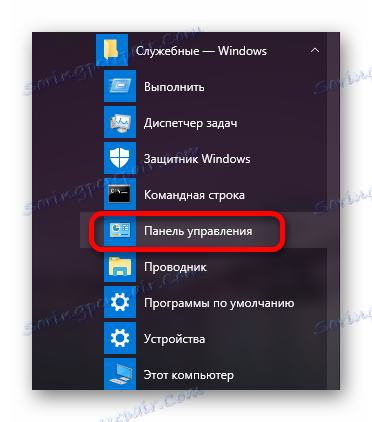
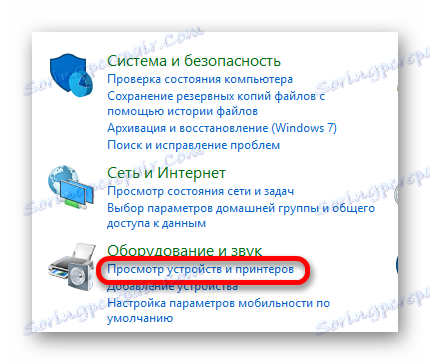
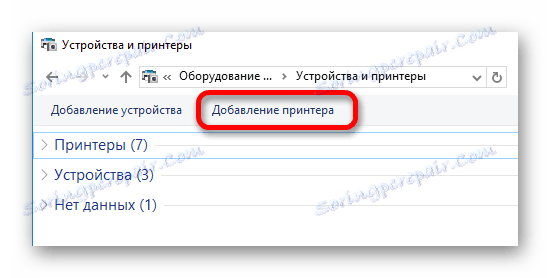
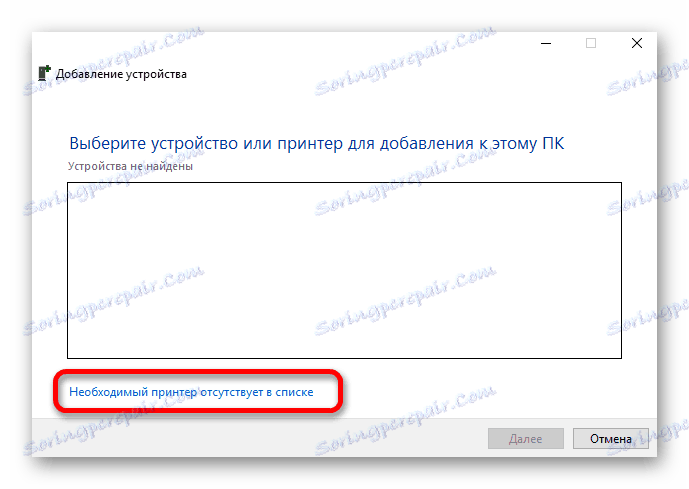
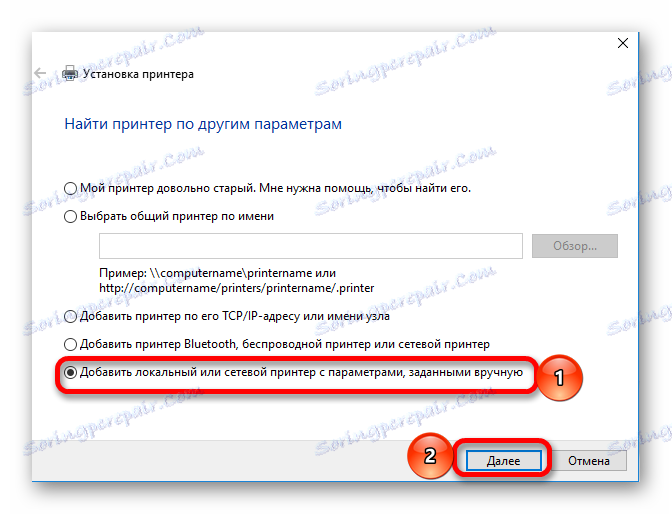
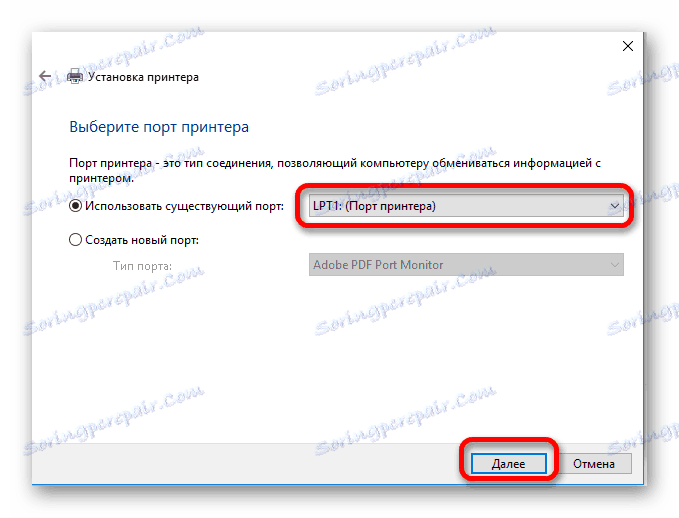

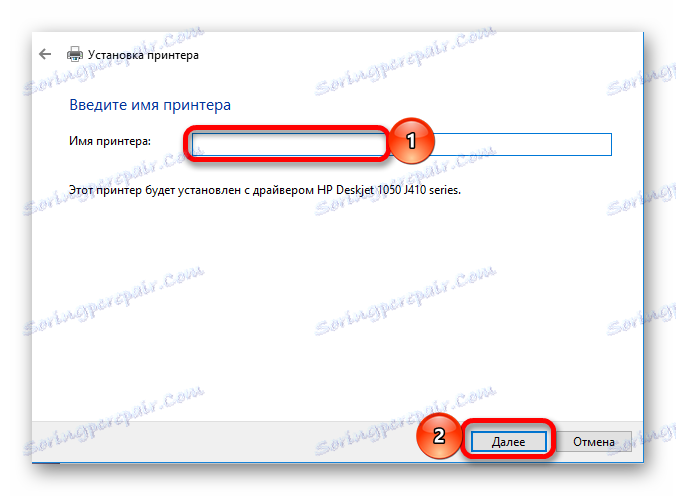
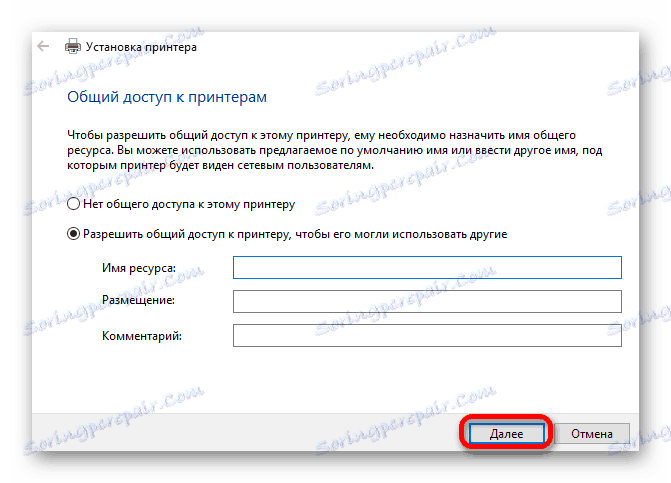
جميع الطرق المذكورة أعلاه لتحميل وتثبيت البرامج الضرورية هي بنفس القدر من الفعالية. الخيار الأخير ، أي واحد للاستخدام ، هو المستخدم.